Win10无法使用内置管理员账户打开应用怎么解决?
电脑使用时间长了,难免会遇到一些电脑问题,近期有Win10用户反映,电脑在打开应用的时候会出现提示“无法使用内置管理员账户打开应用”的情况,那么该如何解决呢?针对这一问题,以下小编整理了关于此次问题的两种解决方法,我们来看看吧。
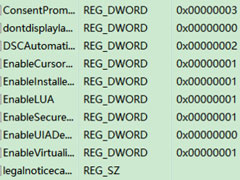
更新日期:2021-12-17
来源:纯净版系统
自Win10发布以来,已经越来越多的人开始使用Win10操作系统了,而在最近,有刚使用Win10的用户反映,打开应用的时候出现提示“无法使用内置管理员账户打开应用”,这该怎么解决呢?针对这一问题,下面,我们就一起往下看看Win10无法使用内置管理员账户打开应用的解决方法。
方法步骤
方法一
1、进入Win10桌面,按下“Win+R”快捷键打开运行命令,在运行框中输入“gpedit.msc”后回车;
2、在弹出的本地组策略编辑器对话框左侧依次点击【计算机配置】→【Windows设置】→【安全设置】→【本地策略】→【安全选项】下,在右侧找到【用户账户控制:用于内置管理员账户的管理员批准模式】(系统默认为【禁用】);
3、右击打开【属性】,在随后打开的属性对话框【本地安全设置】标签下,勾选【已启用】,然后点击【确定】;
4、通过以上流程设置完成后,之后注销或重启系统,再次打开应用商店就不会出现上述提示了,而且当你打开其它应用程序也会显示一切正常。
方法二
1、点击左下的搜索图标,打开Cortana搜索栏,输入“regedit”搜索后,选择第一选项进入;
2、打开注册表编辑器后在左侧列表中定位到:HKEY_LOCAL_MACHINESOFTWAREMicrosoftWindowsCurrentVersionPoliciesSystem;
3、点击UIPI选项后,在右边菜单中找到默认选项,双击它,将数值数据修改为“1”,然后确定即可;
4、再在System右边空白处点击右键,新建选择 DWORD(32位)值;
5、建好后更名为FilterAdministratorToken,双击它,在对话框中将其数值数据改为1,点击确定,重启电脑即可。
以上就是Win10无法使用内置管理员账户打开应用的具体解决方法,按照以上方法进行操作后,相信再次打开应用的时候就不会再出现该提示了。
Win10无法使用内置管理员账户打开应用怎么解决?
电脑使用时间长了,难免会遇到一些电脑问题,近期有Win10用户反映,电脑在打开应用的时候会出现提示“无法使用内置管理员账户打开应用”的情况,那么该如何解决呢?针对这一问题,以下小编整理了关于此次问题的两种解决方法,我们来看看吧。
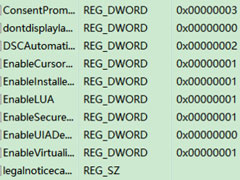
Win10提示无法使用内置管理员账户打开Edge如何解决?
最近有Win10用户反映,点击打开Edge应用的时候出现提示“无法使用内置管理员账户打开”,这让用户非常烦恼。那么,Win10提示无法使用内置管理员账户打开Edge如何解决呢?下面,我们一起往下看看。

Win10提示无法使用内置管理员账户打开应用怎么办?
相信有很多人都有遇到过,打开某些应用的时候,出现打不开的情况,并且提示是因为无法使用内置管理员账户打开。那么,遇到这个问题该怎么办呢?解决方法其实很简单,一般情况下,系统的内置管理员账户都是默认禁用的,我们只需将其启用即可。

Win10怎么隐藏内置管理员账户-隐藏管理员账户方法教程
大家好啊!今天要跟大家分享一下如何在 Windows 10 操作系统里隐藏管理员账户。这个 Administrator 账号可是拥有最高的权限哦,可以随便操作系统,但是有些小伙伴可能不想让它出现在系统里,那该怎么办呢?别担心,小编这就来教大家怎么操作啦!

Win10家庭版怎么隐藏内置的Administrator管理员帐户?
许多用户在使用购买电脑的时候内置的操作系统基本都是Win10家庭版。而不少用户在使用电脑的时候,都习惯将内置的admin账户给关闭,今天小编就带着大家一起来看看怎么操作吧! 操作方法: 注意事项: 在此操作前,一定要确保系统中已经有另外一个管理员权限的
